یاددهی برنامه های پرکاربرد
یادگیری نرم افزارهای اتوکد، فتوشاپ، spss، رویت، راینو، سالیدورکز و تری دی مکسیاددهی برنامه های پرکاربرد
یادگیری نرم افزارهای اتوکد، فتوشاپ، spss، رویت، راینو، سالیدورکز و تری دی مکسنکات مهم برای پیشرفت در یادگیری نرم افزار اتوکد
این مقاله نوشته شده توسط ادوین پراکوسو یک راهنمای ساده برای اینکه در یادگیری نرم افزار اتوکد به یک حرفه ای تبدیل شوید را در ۱۲ گام خلاصه کرده است. بسیاری از مردم تصور میکنند که یادگیری اتوکد دشوار است. این طور نیست. بله، چیزهای زیادی برای یادگیری وجود دارد. اما استفاده از اتوکد دشوار نیست. نکته کلیدی آن یادگیری هر گام به صورت جداگانه است. یاد بگیرید که ابتدا راه بروید به جای اینکه بدوید. شما نیاز دارید تا مفهوم هر گام را درک کنید و سپس شما یک استاد اتوکد میشوید.
این مقاله یک آموزش نیست بلکه بیان کننده مسائلی است که شما نیاز دارید پیش از حرفه ای شدن در اتوکد به آن ها دست پیدا کنید.
۱٫طرح ترسیم شده را هدایت کنید (Navigate the drawing)
حالا تلاش کنید تا طرحی باز کنید. اگر طرحی ندارید با یک فایل نمونه آماده، کار را آغاز کنید. من همیشه این را اول آموزش میدهم: ابزار هدایت (navigation tools). تلاش کنید تا طرح خود را هدایت کنید. از pan، zoom in، zoom out و zoom extend استفاده کنید. با ابزار هدایت کردن آشنا شوید. پس در آینده زمانی که رسم کردن را یاد میگیرید این مسئله برای شما آسان تر میشود. حال شما میتوانید که یک طرح جدید ایجاد کرده و طراحی کنید. قانون این است: یک طرح جدید ایجاد کنید که با قالب مناسب باشد. اگر با واحد متریک طراحی میکنید در استفاده از قالب های امپراطوری (imperial) پرهیز کنید.
۲٫ ابزار طراحی.
پس از اینکه با interface و ابزار هدایت (navigation) اتوکد آشنایی پیدا کردید حالا زمان این است که روش استفاده از ابزار طراحی را بیاموزید. این را میدانم که برخی از آموزش دهندگان نحوه استفاده هر کدام از ابزار را به دانش آموزان آموزش میدهند. اما اگر شما به مفهوم آن پی نبرید، روز بعد و یا در بهترین حالت هفته بعد آن را فراموش خواهید کرد.
۲٫ ابزارهای اتوکد چگونه کار میکنند
ابزار طراحی به راحتی قابل استفاده اند. نام ابزار اساسی بیانگر کاربرد آن ها است. ابزار خط (line)، خط میکشد و ابزار مستطیل (rectangle)، مستطیل میکشد. آسان است، این طور نیست؟ چیزی که شما باید متوجه آن شوید این است که هر کدام از ابزار ممکن است روشی مختلف برای استفاده قرار گرفتن داشته باشند. به خاطر سپردن تمامی مراحل در هر کدام از ابزار میتواند دشوار باشد. این دلیل وجود خط دستور (command line) است (یا میتوانید همچنین از ورودی پویا یا همان dynamic input استفاده کنید). خط دستور مانند یک تابلو جاده است؛ به شما کمک میکند تا گم نشوید. یک ابزار طراحی را فعال کنید، مانند خط.
Command: _line Specify first point:
Specify next point or [Undo]:
Specify next point or [Undo]:
Specify next point or [Close/Undo]:
پس از اینکه ابزار خط را فعال کردید، اتوکد به شما میگوید که باید چه کنید: نقطه اول را مشخص کنید. نقطه خود را با کلیک در منطقه طراحی تعریف کنید؛ سپس مجدداً از شما میپرسد: نقطه بعدی را مشخص کنید. فقط بر روی جایی در منطقه طراحی کلیک کنید و هنوز درباره مختصات و اندازه دقیق نگران نباشید.
حال بیایید یک دایره را امتحان کنیم:
Command: ARC Specify start point of arc or [Center]: C
Specify center point of arc:
Specify start point of arc:
Specify end point of arc or [Angle/chord Length]:
پس از اینکه دایره (circle) را فعال کردم، اتوکد به من میگوید که یک نقطه ابتدایی مشخص کنم و به من یک گزینه دیگر هم میدهد: میتوانم به جای انتخاب نقطه شروع، نقطه وسط را انتخاب کنم. اینبار حرف بزرگ C را در option تایپ میکنم تا نقطه وسط را معین کنم. اتوکد به صورت مداوم از من برای نقطه وسط، نقطه ابتدایی و نقطه انتهایی سوال میکند. از خط دستور پیروی کنید و کار شما به درستی پیش خواهد رفت. حتی شما که سال هاست از اتوکد استفاده میکنید، ممکن است گاهی اوقات خط دستور را نگاه کنید. مخصوصاً زمانی که از نسخه جدید استفاده میکنید و در حال تلاش هستید تا ببینید که آیا گزینه جدیدی به آن افزوده شده است.
۳٫ ورودی دقیق
پس از اینکه با استفاده از ابزار طراحی آشنا شدید باید با وارد کردن مختصات آشنا شوید. دقت یکی از مزایای استفاده از کد است و طراحی شما در صورت دقیق نبودن بی استفاده است.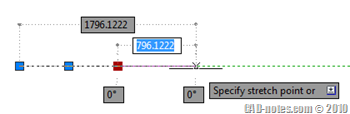
در اینجا شما درباره مختصات جهانی و نسبی و سپس ابزار snap خواهید آموخت. پس از پایان این گام شما قادر به طراحی دقیق خواهید بود. بیش از این در این پست به این مسئله نمیپردازم؛ شاید در پستی جداگانه بیشتر در این باره نوشتم.
۴٫ ابزار تغییر (modify tools)
گام بعدی: ابزار تغییر. ابزار تغییر بسیار متفاوتی وجود دارد. اما مانند ابزار طراحی، نام آن ها بیانگر کاربرد آن ها است یا حداقل آیکون آن ها توضیح بیشتری درباره ابزار میدهد. شما میتوانید فقط نشانگر را بر روی آیکون قرار دهید و اجازه دهید تا راهنما ابزار نمایان شود و توضیح بیشتری بدهد.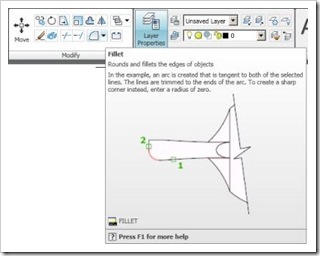
ادامه نکات مهم برای پیشرفت در یادگیری نرم افزار اتوکد